Cipta perhubungan jadual N:N (banyak-kepada-banyak) dalam Microsoft Dataverse menggunakan penjelajah penyelesaian
Peneroka penyelesaian menyediakan satu cara untuk mencipta dan mengedit N: N (banyak kepada banyak) untuk Dataverse.
Portal Power Apps membolehkan mengkonfigurasi pilihan yang paling biasa, tetapi pilihan tertentu hanya boleh ditetapkan menggunakan peneroka penyelesaian. Maklumat lanjut:
- Cipta perhubungan jadual Banyak kepada banyak (N:N)
- Cipta perhubungan jadual Banyak-kepada-banyak dalam Dataverse menggunakan portal Power Apps
Buka penjelajah penyelesaian
Sebahagian daripada nama perhubungan entiti tersuai yang anda cipta adalah awalan penyesuaian. Ini ditetapkan berdasarkan penerbit penyelesaian bagi penyelesaian yang sedang anda usahakan. Jika anda mengambil berat tentang awalan penyesuaian, pastikan anda bekerja dalam satu penyelesaian yang tidak terurus di mana awalan penyesuaian adalah yang anda mahukan untuk jadual ini. Maklumat lanjut: Tukar awalan penerbit penyelesaian.
Buka penyelesaian tidak terurus
Daripada Power Apps, pilih Penyelesaian daripada anak tetingkap navigasi kiri, kemudian pada bar alat, pilih Beralih ke klasik. Jika item tidak ditemukan dalam anak tetingkap panel sisi, pilih ...Lagi, kemudian pilih item yang anda kehendaki.
Dalam senarai Semua Penyelesaian, buka penyelesaian tidak terurus yang anda kehendaki.
Lihat perhubungan jadual
Dalam peneroka penyelesaian, kembangkan Jadual, dan pilih jadual. Dalam jadual tersebut, pilih Perhubungan N:N.
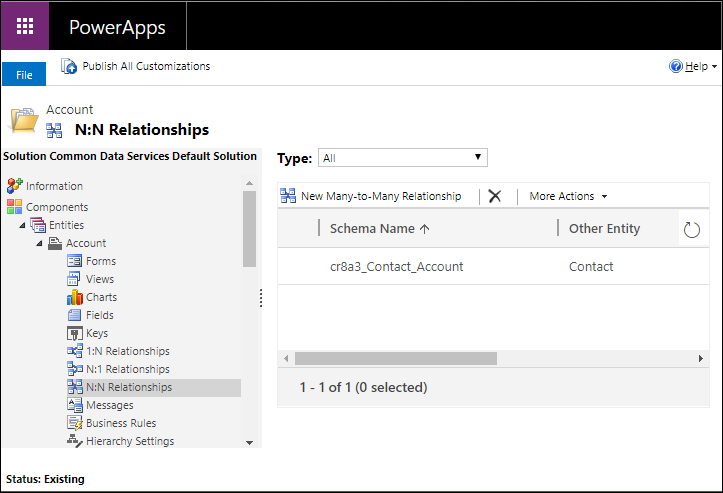
Cipta perhubungan
Semasa melihat jadual perhubungan, pilih Perhubungan Banyak-kepada-Banyak daripada bar perintah.
Nota
Jika perintah tidak tersedia, jadual tidak layak untuk cipta perhubungan tersuai.

Dalam kumpulan Jadual Lain, dalam lajur Nama jadual , pilih jadual yang anda mahu cipta perhubungan dengannya. Ini akan mengisi lajur Nama dan Nama jadual Perhubungan dalam kumpulan Definisi Perhubungan.
Anda boleh klik ![]() untuk menyimpan jadual dan terus mengedit. Maklumat lanjut: Edit perhubungan
untuk menyimpan jadual dan terus mengedit. Maklumat lanjut: Edit perhubungan
Nota
Jika sama ada nilai Nama atau Nama jadual Perhubungan telah wujud dalam sistem, anda akan menerima ralat semasa anda menyimpan. Edit nilai supaya ia unik dan cuba lagi.
Edit perhubungan
Sementara Melihat perhubungan jadual, pilih jadual yang anda mahu edit.
Nota
Penerbit penyelesaian terurus boleh mengelakkan penyesuaian perhubungan yang merupakan sebahagian daripada penyelesaian mereka.
Sifat perhubungan jadual berikut boleh diedit selepas perhubungan dicipta.
Penting
Selepas anda mengedit sifat ini, anda mesti menerbitkan penyesuaian sebelum ia berkesan dalam aplikasi dipacu model.
Edit pilihan Paparan
Untuk kedua-dua Jadual Semasa dan jadual lain, anda boleh mengedit lajur pilihan paparan yang mengawal cara jadual berkaitan dipaparkan untuk aplikasi berpandukan model.
| Medan | Penerangan |
|---|---|
| Pilihan Paparan | Bagaimana senarai jadual berkaitan harus dipaparkan. Maklumat lanjut: Pilihan Paparan |
| Label Tersuai | Tentukan teks boleh disetempatkan untuk digunakan dan bukannya nama majmuk apabila anda memilih Guna Label Tersuai sebagai Pilihan Paparan. |
| Kawasan Paparan | Pilih salah satu daripada perkumpulan yang tersedia untuk memaparkan senarai ini. Pilihan yang tersedia ialah: Butiran (untuk kumpulan Biasa), Pemasaran, Jualan, dan Perkhidmatan. |
| Urutan Pandangan | Mengawal di mana item navigasi akan dimasukkan dalam kawasan paparan yang terpilih. Julat nombor dibenarkan bermula dengan 10,000. Navigasi item anak tetingkap dengan nilai yang lebih rendah kelihatan di atas hubungan lain dengan nilai yang lebih tinggi. |
Pilihan Paparan
Ini adalah pilihan paparan yang tersedia:
| Pilihan | Penerangan |
|---|---|
| Jangan Tunjukkan | Jangan paparkan jadual berkaitan untuk perhubungan ini. |
| Gunakan Label Tersuai | Apabila pilihan ini dipilih, lajur Label Tersuai didayakan supaya anda boleh menentukan teks boleh disetempatkan untuk digunakan dan bukannya nama majmuk. |
| Gunakan Nama Jamak | Gunakan nama paparan majmuk yang ditakrifkan untuk jadual berkaitan. |
Boleh dicari
Anda boleh menyembunyikan perhubungan daripada Carian Lanjutan dalam aplikasi dipacu model dengan menetapkan lajur Boleh Cari kepada Tidak.
Cipta perhubungan
Sementara melihat perhubungan jadual, pilih perhubungan jadual yang ingin anda padam dan klik  perintah.
perintah.
Memadam perhubungan akan memadam jadual perhubungan yang dicipta. Semua jadual menyambungkan datai menggunakan perhubungan akan hilang.
Lihat juga
Cipta perhubungan jadual Banyak kepada banyak (N:N)
Cipta perhubungan jadual Banyak-kepada-banyak dalam Dataverse menggunakan portal Power Apps
Cipta dan edit perhubungan jadual 1:N (satu ke banyak) atau N:1 (banyak ke satu)
Nota
Adakah anda boleh memberitahu kami tentang keutamaan bahasa dokumentasi anda? Jawab tinjauan pendek. (harap maklum bahawa tinjauan ini dalam bahasa Inggeris)
Tinjauan akan mengambil masa lebih kurang tujuh minit. Tiada data peribadi akan dikumpulkan (pernyataan privasi).